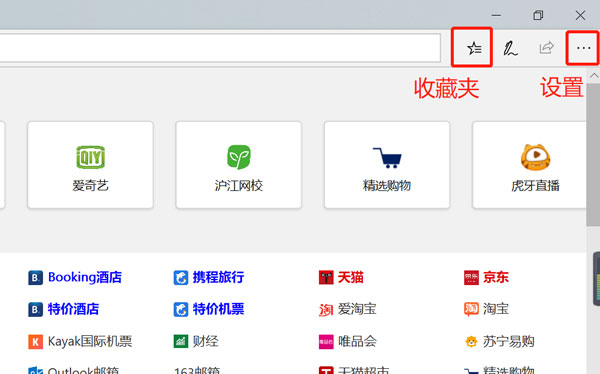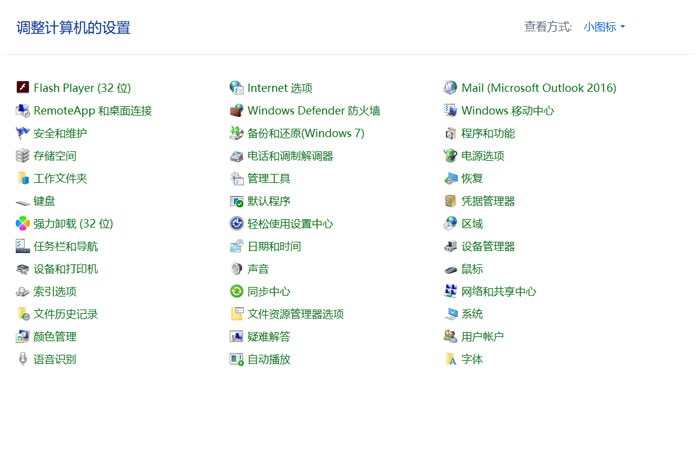win10电脑自动锁屏怎么设置(win10电脑自动锁屏怎么设置)
时间:2024-10-04人气:作者:未知
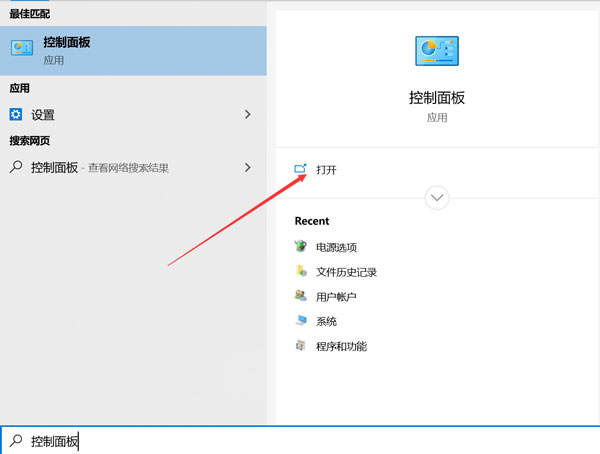
win10电脑自动锁屏怎么取消?当我们在使用笔记本电脑时,会发现如果一段时间不使用,电脑会自动锁屏,那这种情况该如何解决呢,下面就由小编为大家带来win10电脑自动锁屏怎么设置。
电脑自动锁屏这个功能有点麻烦,因为我们只是未操作电脑一段时间,就自动锁屏了,再打开就需要解锁,将电脑的自动锁屏取消或者延长就可以很好的解决这一情况。
1、首先打开“控制面板”,可以在直接在左下角搜索控制面板打开
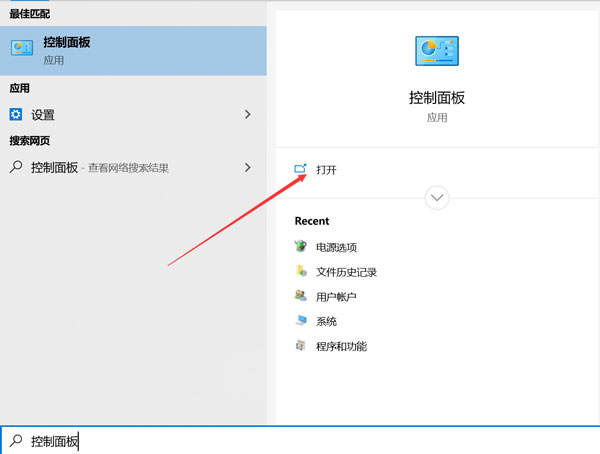
2、找到【电源选项】,打开
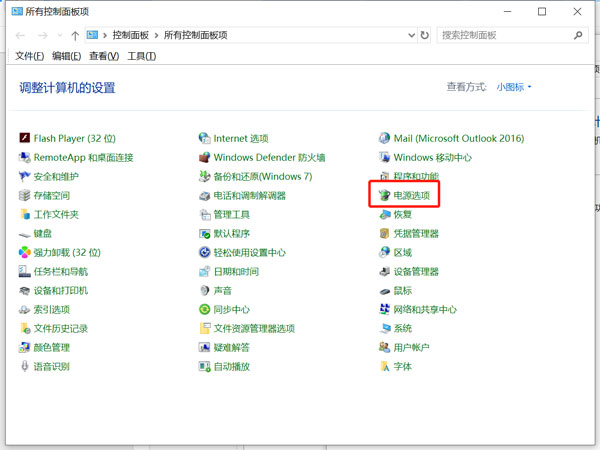
3、在左侧找到【更改计算机睡眠时间】
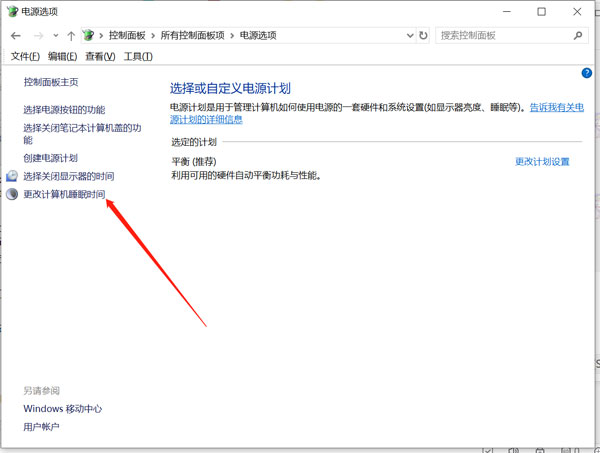
4、在编辑计划设置中进行修改,可以将锁屏和自动睡眠时间修改成从不,也就是关闭:
【关闭显示器】是修改电脑自动锁屏的时间,推荐将两个时间修改成一致
【使计算机进入睡眠状态】意思是在设置的时间内,未进行操作,将自动进入睡眠模式
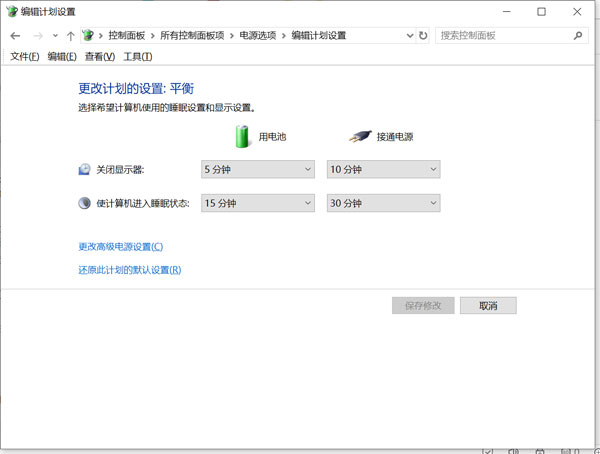
以上就是win10电脑自动锁屏怎么设置的全部内容了,希望以上内容对您有所帮助!
最新文章
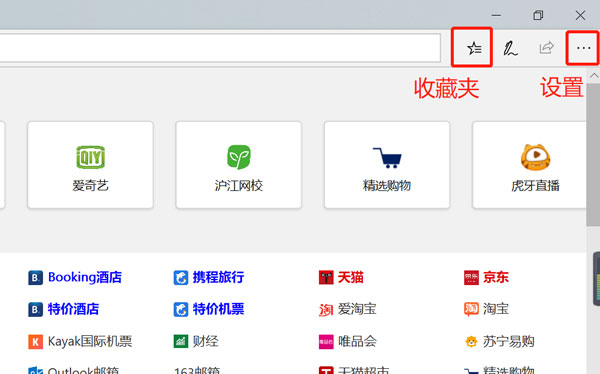
win10用Edge浏览器下载的文件在哪里?Edge浏览器是win10系统自带的浏览器,我们可可以使用此浏览器下载文件,但是怎么打开下载的文件呢,下载好的文件存
(0)人喜欢2024-10-04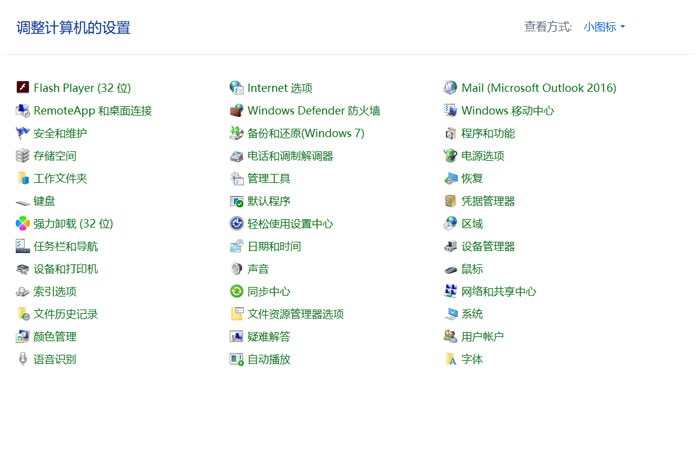
win10控制面板打开快捷键是什么?控制面板是电脑中非常重要的一个功能设置,很多操作修改都需要进入控制面板内操作,但是操作面板打开却非常的麻烦,下面就由小编为大
(0)人喜欢2024-10-04
win10截图快捷键有哪些?当我们使用笔记本电脑工作或者学习时,偶尔需要使用截图快捷键快速截图,那你知道win10电脑具体有哪些快捷键吗?哪些截图快捷键方便好用
(0)人喜欢2024-10-04
win10恢复出厂设置在哪里?当我们使用win10电脑出现了一些故障,需要恢复出厂设置,类似于手机恢复出厂设置来解决不能解决的问题,那恢复出厂设置之后会有什么问
(0)人喜欢2024-10-04
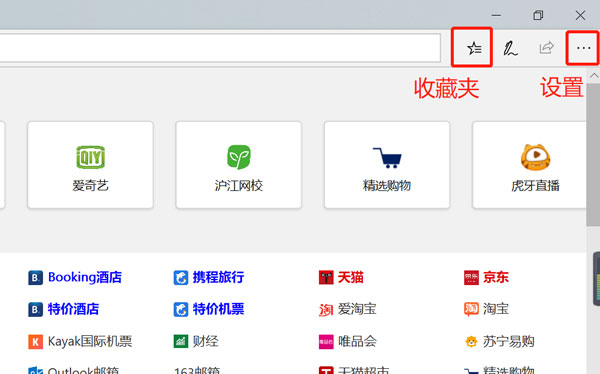
win10用Edge浏览器下载的文件在哪里?Edge浏览器是win10系统自带的浏览器,我们可可以使用此浏览器下载文件,但是怎么打开下载的文件呢,下载好的文件存
(0)人喜欢2024-10-04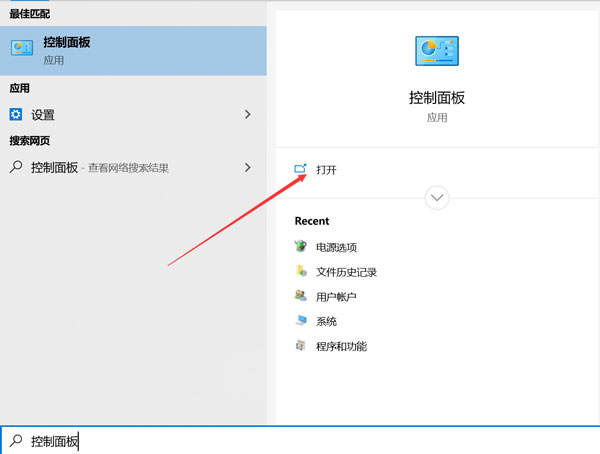
win10电脑自动锁屏怎么取消?当我们在使用笔记本电脑时,会发现如果一段时间不使用,电脑会自动锁屏,那这种情况该如何解决呢,下面就由小编为大家带来win10电脑
(0)人喜欢2024-10-04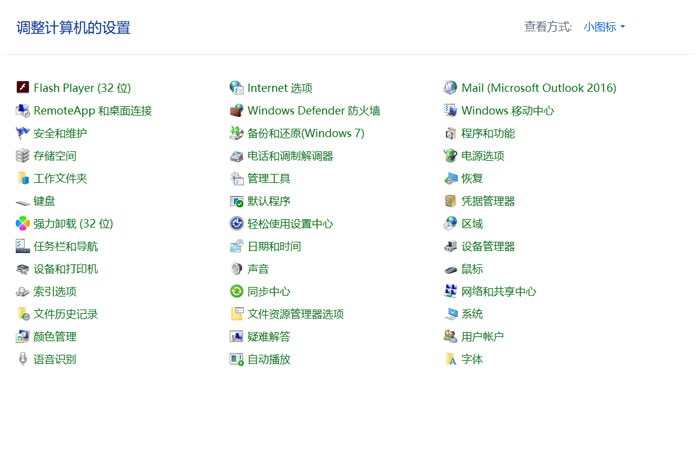
win10控制面板打开快捷键是什么?控制面板是电脑中非常重要的一个功能设置,很多操作修改都需要进入控制面板内操作,但是操作面板打开却非常的麻烦,下面就由小编为大
(0)人喜欢2024-10-04
win10截图快捷键有哪些?当我们使用笔记本电脑工作或者学习时,偶尔需要使用截图快捷键快速截图,那你知道win10电脑具体有哪些快捷键吗?哪些截图快捷键方便好用
(0)人喜欢2024-10-04